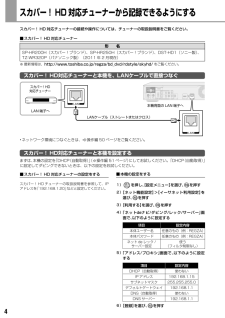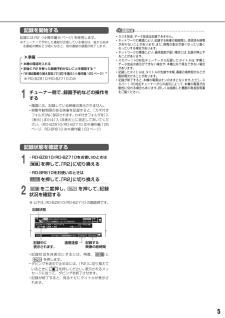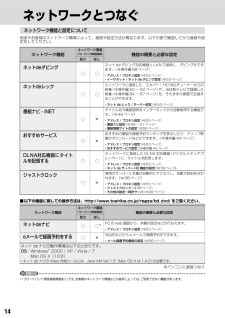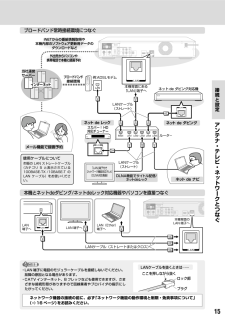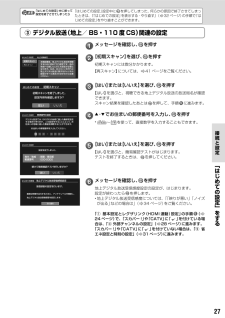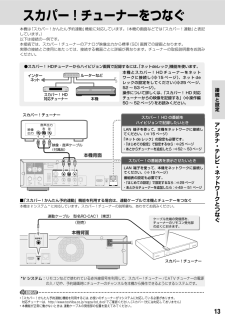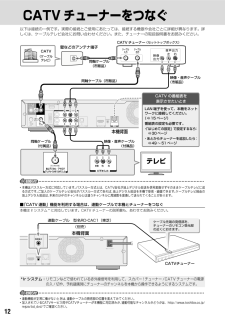Q&A
取扱説明書・マニュアル (文書検索対応分のみ)
"スカパー"6 件の検索結果
"スカパー"24 件の検索結果
全般
質問者が納得スカパーHDに関しては分配等は一切出来ませんので新たにアンテナが必要になります。TZ-WR320PをWチューナーとして使うためには、別途スカパーのマルチアンテナを立てることになります。(今契約されている分のアンテナではおそらく不十分です)2台目の契約になるので多分複数台割引が適用されて、加入料と月々の基本料は免除されると思います。アンテナの取付けと配線については、以下の『アンテナ あげます!つけます!キャンペーン』が使えると思います。http://www.skyperfectv.co.jp/welcome/...
5083日前view54
全般
質問者が納得BD-R/REにDVD-Rのファイアナライズの概念はありません。
よって、正常に書き込まれていれば、車載BDプレーヤーで
再生することは可能。
まさかですが、DVDプレーヤーでは再生不可能。
いわゆるハイビジョン○倍録画のような、H264で録画されている場合は、
再生側がそれに対応する機種である必要あり。
----------------------------
質問と直接関係はないが、コピーワンスで、バックアップを作りにくい
ディスクを、車載機器で再生するのは避けましょう。
高温や振動にさらさ...
5019日前view71
全般
質問者が納得DVDには本来標準画質でしか録画できません。ハイビジョン画質で録画したい場合はBD-Rを使う必要があります。
しかし、以前はBD-Rは大変に高価だったのでDVD-Rにもハイビジョンで記録できる形式をパナソニックが勝手に作ってしまいました。これがAVCREC形式です。1メーカーが勝手に作った規格ですから、当然、他のメーカーには関係ありません。ただし、三菱もこれを採用しました。また、東芝は当初は全く別の規格でDVDにハイビジョン録画をしていましたが、現在はAVCRECに切り替えています。
しかし、ソニーやシャー...
5121日前view9
全般
質問者が納得> 普通のスカパーからスカパーHDに変更した場合.HDじゃない番組も今までどうりに見る事はできますか?
できます。
> レコーダーはRD-BR610なのですが.スカパーHD対応ですか?
対応しています。
> ブルーレイレコーダーとアナログテレビは接続不可能なんですか?
可能です。
> 液晶テレビの方は32S1Aで.スカパーHDは普通に対応ですよね?
このような型番のテレビは聞いたことがありませんが?
5134日前view30
全般
質問者が納得ハブ(LAN用)というものを知りませんか?
①ただ単に複数の機器をLAN接続したり、
②ルーターのLANポートの数が足りないとき増やしたり
③別の部屋にあるルーターからLANケーブルを引き、この部屋で複数の
機器と接続する、などに使います。
http://lan-pc.pc-beginner.net/lan_product/hub.html
①のようにインターネットに繋いでない時は、アドレスなどを手動で設定し
ます。(直接接続する時と同じ)
念のため東芝に確認しましたが、ハブ単独で使用する場合でも特にど...
5168日前view92
全般
質問者が納得それ落とし穴です。
残念ながらお持ちのレコーダーとJCOMのSTBの番組表を連動させる方法はありません。
一番いいのはJCOMのSTBの契約を録画機能付きのものに変更することです。
<.補足に対して>
ごめんなさい。私の認識不足でした。HPに紹介された方法で録画予約可能だと思います。
なるほど連携が出来ないから、レコーダーは番組表をインターネットから取得し、Irシステム(リモコンの赤外線受信)をつかって予約開始時間にSTBの電源を入れてチャンネルを変えてやろうということですね。
5182日前view18
RD-BZ810RD-BZ710RD-BR610おたすけガイドおたすけ 外部機器との接続や設定!レグザリンクダビングができるようにする ...............2スカパー!HD 対応チューナーから記録できるようにする .............................................4おたすけ ディスクへのダビング!ダビングしたいディスクに合わせて録画する .........6ダビングするためのディスクを用意する ...............7用意したディスクを初期化(フォーマット)する ...7高速ダビングでディスクに残すには ........................8録画した DR/AVC/SKP タイトルをディスクに残すには ...................................................9連続ドラマなどを、何話分かまとめて1 枚のディスクに残すには ................................. 10長時間のタイトルを2 枚以上のディスクに残すには ........................ 1...
スカパー! HD 対応チューナーから記録できるようにするスカパー! HD 対応チューナーの接続や操作については、チューナーの取扱説明書をご覧ください。■ スカパー! HD 対応チューナー形 名SP-HR200H(スカパー!ブランド)、SP-HR250H(スカパー!ブランド)、DST-HD1(ソニー製)、TZ-WR320P(パナソニック製)(2011 年 2 月現在) ※ 最新情報は、http://www.toshiba.co.jp/regza/bd_dvd/rdstyle/skyhd/ をご覧ください。スカパー! HD対応チューナーと本機を、LANケーブルで直接つなぐスカパー ! HD対応チューナー本機背面の LAN 端子へLAN 端子へLANケーブル(ストレートまたはクロス)• ネットワーク環境につなぐときは、 ➡ 操作編 50 ページをご覧ください。スカパー! HD対応チューナーと本機を設定するまずは、本機の設定を「DHCP(自動取得) ➡ 操作編 51 ページ)」(にしてお試しください。「DHCP(自動取得)」に設定してダビングできないときは、以下の設定をお試しください。■ スカパー! HD 対応チュ...
記録を開始するお知らせ記録には R2( ➡ 操作編 6 ページ)を使用します。※チューナーで予約した番組が近接している場合は、後から始まる番組の開始 2 分前になると、前の番組の録画が終了します。≫準備• 本機の電源を入れる• 前後に R2 を使った録画予約がないことを確認する ※•「W 録自動振り替え設定」 【切】でを選ぶ ➡ 操作編 120 ページ)※(※ RD-BZ810/RD-BZ710 のみ1チューナー側で、録画予約などの操作をする• ラジオ放送、データ放送は記録できません。• ネットワークの環境により、記録する映像の総時間と、受信済み時間が合わないことがあります。また、時間の表示が速くなったり遅くなったりする場合があります。• ネットワークの環境により、通信速度が遅い場合には、記録が停止することがあります。• スカパー! HD対応チューナーから記録したタイトルは、字幕とデータ放送の表示ができない場合や、本機以外で再生できない場合があります。• 記録したタイトルは、タイトルの先頭や末尾、番組の境界部分などが数秒間欠けることがあります。• 記録が終了すると、本機の電源はオンのままとなります。ただし、ス...
2 71商品の保証とアフターサービスB-CAS カード ID 番号記入欄●下欄に B-CAS カードの ID 番号をご記入ください。お問い合わせの際に役立ちます。保証書(別添) 補修用性能部品について保証書は、必ず「お買い上げ • 日 ・ 販売店名」などの記入をお確かめのうえ、販売店から受け取っていただき内容をよくお読みのあと、たいせつに保管してください。当社は、ブルーレイディスクレコーダーの補修用性能部品を製造打ち切り後、 • 8 年保有しています。補修用性能部品とは、その商品の機能を維持するために必要な部品です。 • 修理のために取りはずした部品は、当社で引き取らせていただきます。 • 修理の際、当社の品質基準に適合した再利用部品を使用することがあります。 • 保証期間お買い上げ日から 1 年間です。ただし、業務用にご使用の場合、あるいは特殊使用の場合は、保証期間内でも「有料修理」とさせていただきます。詳しくは保証書をご覧ください。新商品などの商品選びや、お買い上げ後の基本的な取扱方法および編集やネットワークなどの高度な ■取扱方法などのご相談については裏表紙をご覧ください。必ずお読みください商品の修理...
14ネットワークとつなぐネットワーク機能と設定について用途やお客様のネットワーク環境によって、接続や設定方法が異なります。以下の表で確認してから接続や設定をしてください。ネットワーク機能ネットワーク環境(ブロードバンド常時接続環境)機能の概要と必要な設定あり なしネットdeダビング○○ネット de ダビング対応機器と LAN で接続し、ダビングができます。(➡操作編 88 ページ)アドレス / プロキシ設定• ( ➡53 ページ)イーサネット /ネット de ダビング設定 • (➡53 ページ)ネットdeレック○○ネットワークに接続した、スカパー! HD 対応チューナーからの映像(➡操作編 50 ~ 52 ページ)や、当社製テレビで録画した映像(➡操作編 84 ~ 87 ページ)を、そのままの画質で記録することができます。ネット de レック / サーバー設定• ( ➡53 ページ)番組ナビ - iNET○×タイトル名や番組説明をインターネットから自動取得する機能です。(➡49 ページ)アドレス / プロキシ設定• ( ➡53 ページ)番組ナビ設定 • (➡49 ~ 51 ページ)番組情報サイトの設定...
15アンテナ・テレビ・ネ トワ クとつなぐ接続と設定ブロードバンド常時接続環境につなぐWAN LAN1 LAN2 LAN3 LAN4 LAN5ルータ-使用ケーブルについて市販の LAN ストレートケーブル(カテゴリ 5 と表示されている100BASE-TX /10BASE-T のLAN ケーブル)をお使いください。ブロードバンド接続環境LAN 例:ADSLモデム本機背面にある「LAN」端子へメール機能で録画予約DLNA機能でタイトル配信/ネットdeレックiNETからの番組情報取得や本機内部のソフトウェア更新用データのダウンロードなど外出先からパソコンや携帯電話で本機に録画予約当社運営サーバーインターネットネット de レックネット de ダビング対応機「LAN」端子付きネットワーク機能対応テレビ(DLNA対応機器)スカパー! HD対応チューナーネット de ナビネット de ダビングLANケーブル(ストレート)LANケーブル(ストレート)本機とネットdeダビング/ネットdeレック対応機器やパソコンを直接つなぐLANケーブル(ストレートまたはクロス)LAN(Ether)端子へLAN端子へ本機背面のLAN 端子へ...
﹁はじめての設定﹂をする接続と設定27メモ「はじめての設定」中に誤って設定を終了させてしまったら「はじめての設定」設定中に を押してしまった、何らかの原因で終了させてしまったときは、『「はじめての設定」を表示する・やり直す』(➡32 ページ)の手順で「はじめての設定」をやり直すことができます。③ デジタル放送(地上/ BS・110 度 CS)関連の設定1メッセージを確認し、 を押すはじめての設定地上D自動設定初期スキャン再スキャン本機設置後、地上デジタル放送を視聴するために初めて行う設定です。他の地域へ引越したときにも設定が必要となります。なお、本スキャンを行うと地上デジタル放送に関するチャンネル設定がすべて消去されますのでご注意ください。2【初期スキャン】を選び、 を押す初期スキャンには数分かかります。【再スキャン】については、➡41 ページをご覧ください。はじめての設定 初期スキャンはいいいえ初期スキャンを終了しました。設定内容を確認しますか? 3【はい】または【いいえ】を選び、 を押す【はい】を選ぶと、視聴できる地上デジタル放送の放送局名が確認できます。スキャン結果を確認したあとはを押して、手順4に進...
13アンテナ・テレビ・ネ トワ クとつなぐ接続と設定本機は「スカパー!かんたん予約連動」機能に対応しています。(本機の画面などでは「スカパー!連動」と表記しています。)以下は接続の一例です。本接続では、スカパー!チューナーのアナログ映像出力から標準(SD)画質での録画となります。実際の接続とご使用にあたっては、接続する機器ごとに詳細が異なります。チューナーの取扱説明書をお読みください。スカパー! HDチューナーからハイビジョン画質で記録するには、「ネットdeレック」機能を使います。●本機ルーターなどスカパー! HD対応チューナーインターネット本機とスカパー!HDチューナーをネットワークに接続し(➡15ページ)、ネットdeレックの設定をしてください(➡25ページ、52 ~ 53 ページ)。操作について詳しくは、「スカパー! HD 対応チューナーからの映像を記録する」(➡操作編50 ~ 52 ページ)をお読みください。スカパー!チューナー右左映像出力音声出力黄赤白映像・音声ケーブル(付属品)本機背面スカパー!の番組表を表示させたいとき黄赤白スカパー! HD の番組をハイビジョンで記録したいときLAN 端子を使って...
12以下は接続の一例です。実際の接続とご使用にあたっては、接続する機器や会社ごとに詳細が異なります。詳しくは、ケーブルテレビ会社にお問い合わせください。また、チューナーの取扱説明書をお読みください。テレビビデオ入力右左 映像地上デジタル/アナログアンテナ(VHF/UHF)入力CATVCATV(ケーブル テレビ)CATV チューナー (セットトップボックス)ケーブル出力ケーブル入力右左映像出力音声出力壁などのアンテナ端子 同軸ケーブル(市販品)同軸ケーブル(付属品)映像・音声ケーブル(市販品)映像・音声ケーブル(付属品)黄赤白黄赤白黄赤白黄赤白CATV の番組表を表示させたいときLAN 端子を使って、本機をネットワークに接続してください。(➡15 ページ)番組表の設定も必要です。・「はじめての設定」で設定するなら:➡30 ページ・あとからチューナーを追加したら:➡49 ~ 51 ページ同軸ケーブル(市販品)本機背面お知らせ本機はパススルー方式に対応しています。パススルー方式とは、CATV会社が地上デジタル放送を信号変換せずそのままケーブルテレビに送 • る方式です。ご加入のケーブルテレビ会社がパススルー方式で...
9アンテナ・テレビ・ネ トワ クとつなぐ接続と設定各放送波の信号が混合されているときはアンテナ端子が一つで、地上デジタル/ B S・110 度 CS放送の信号が混合されているときは、分波器を使います。テレビ地上デジタル/アナログアンテナ(VHF/UHF)入力BS・110度CSデジタルアンテナ入力分波器(市販品)BS・110 度 CS出力U/V出力VHF / UHF /BS・110 度 CS 混合壁などのアンテナ端子 本機背面BS・110 度 CS デジタル放送対応同軸ケーブル(市販品)BS・110 度 CS デジタル放送対応同軸ケーブル(市販品)同軸ケーブル(市販品)同軸ケーブル(付属品)BS・110 度 CSデジタル放送対応同軸ケーブル(市販品)お知らせ平行フィーダー線は、受信障害の原因になることがあるので、使用しないでください。 • 同軸ケーブルがF型コネクタータイプのときは、本機につなぐときに工具を使って強く締めつけないでください。 • BS・U/V分波器・分配器は、金属シールドタイプ(亜鉛ダイカスト製など) で110度CS帯域(2150MHz) まで対応の、電流通過型のものをご使 • 用ください。詳し...
- 1